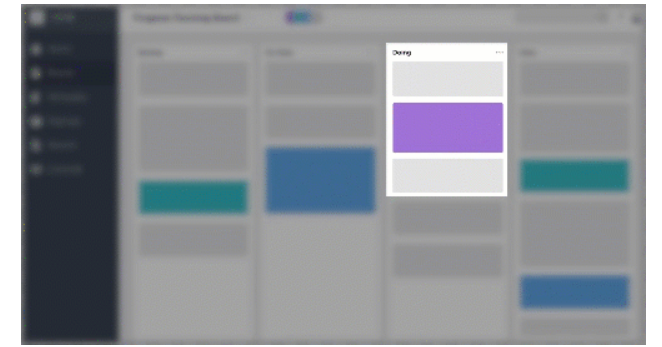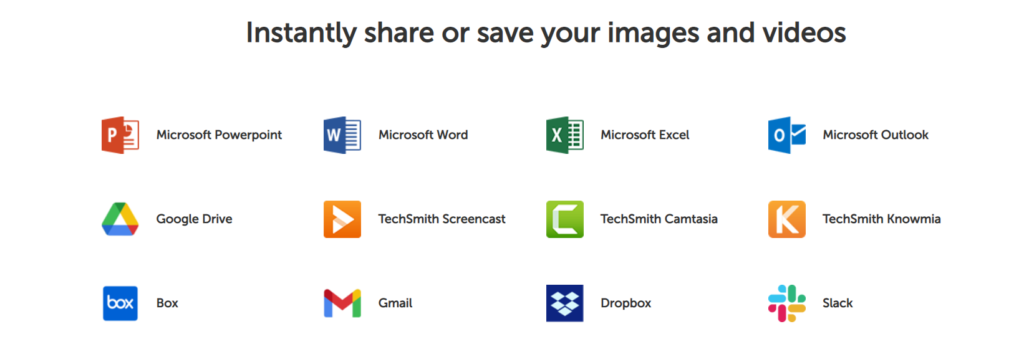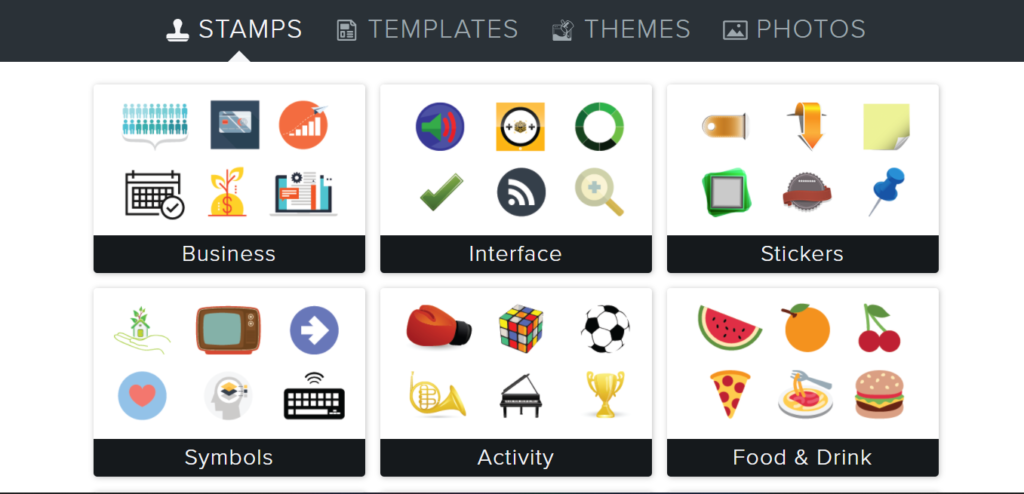Contenido
¿Alguna vez has sentido la necesidad de grabar tu pantalla?
En realidad, por cualquier motivo, como grabar un mensaje de error, una presentación de video a pedido, explicar un documento o código, etc.
Bueno, Snagit es uno de los software de grabación y captura de pantalla más populares.
Una de las razones principales por las que las personas invierten en este tipo de software es para transmitir su punto de vista a los clientes o a su empresa de manera fácil, precisa y sin problemas de comunicación. 😊
En esta revisión de Snagit, calificaremos el software en función de diferentes aspectos, como la facilidad de uso, el precio, la efectividad, las características, la atención al cliente junto con sus ventajas y desventajas. Al final de esta guía, podrá responder la pregunta; ¿Vale la pena o no?
¿Qué es Snagit?
Snagit es un software de captura y grabación de pantalla lanzado por TechSmith. Permite a los usuarios capturar su pantalla, cámara web y audio, ofrece herramientas de edición para anotaciones, almacenamiento en la nube, admite el intercambio de contenido en múltiples plataformas, etc.
Millones de usuarios han confiado en Snagit por su competencia y lo han estado usando durante más de 30 años. Empresas como Google, Microsoft, Apple, Amazon, IBM, Pepsi, Walmart, Netflix, etc. son algunos de los mayores clientes de Snagit.
Pros y contras
👍 Pros
- Tarifa única para acceso de por vida a solo $ 62.99, sin embargo, se supone que los cargos de mantenimiento se pagan anualmente.
- Se proporcionan toneladas de herramientas y recursos útiles, como almacenamiento basado en la nube, captura de texto, anotaciones, herramienta de centro de atención, imagen en imagen, formato de archivo multiplataforma, información sobre herramientas de video, grabación de audio, etc.
- Se ofrecen capturas múltiples, opción de pantalla de desplazamiento continuo, preajustes efectivos y plantillas.
- Excelentes opciones de soporte de ayuda al cliente. Uno puede usar un centro de ayuda para preguntas frecuentes, recursos educativos y puede comunicarse con los representantes de la compañía a través de un ticket de soporte o servicios de llamadas telefónicas.
👎 Contras
- 1. El único inconveniente del software es que comienza a retrasarse o bloquearse al editar un video largo.
Precios y Planes
Es bastante decepcionante que no haya una versión de Snagit completamente gratuita para los usuarios; sin embargo, los clientes pueden probar un plan de pago completamente funcional sin costo durante 15 días.
Snagit cobra una tarifa única de $ 62.99 por una licencia única estándar para MacOS y Windows que viene con un año completo de mantenimiento. Se pueden aprovechar algunos descuentos adicionales según el volumen, las licencias educativas y gubernamentales. 😚
Quick Links: Código de cupón de Snagit: hasta 50% de descuento [100% en funcionamiento]
El descuento por volumen es elegible cuando compra 5 o más licencias. Los cupones educativos son válidos para estudiantes de tiempo completo, personal y miembros de la facultad de K-12 o instituciones académicas superiores.
Funciones de Snagit
El software ofrece una plétora de características y funcionalidades importantes, de las que hablaremos en breve. Es más que una simple aplicación de captura de pantalla, ya que permite múltiples herramientas de edición, almacenamiento, etc.
- Todo en una captura: Los usuarios pueden capturar su escritorio completo, la pantalla de desplazamiento, una ventana o una parte de ella y, para decir lo obvio, tienen plena autoridad sobre lo que se está grabando.
- Captura de desplazamiento panorámico – Permite a los usuarios capturar páginas web, largas conversaciones de texto, desplazamientos verticales y horizontales y todo, desde estar estático hasta no estarlo.
- Agarrar texto - Permite a los usuarios copiar texto sin tener que volver a escribirlo todo. Puede extraer contenido escrito de un video o una captura de pantalla y pegarlo en otro documento.
- Biblioteca basada en la nube – Permite a los usuarios vincular sus dispositivos y cargar las grabaciones en cualquiera de las plataformas de servicios en la nube preferidas. Algunas de dichas aplicaciones de terceros son Box, OneDrive for Business, OneDrive Personal, Dropbox, iCloud, etc. Esto ayuda a encontrar y editar contenido de manera muy fácil y brinda fluidez entre diferentes dispositivos sincronizados.
- Imagen en imagen - Este atributo flexible le permite capturar pantallas de escritorio junto con usted mismo a través de una cámara web. Tiene control total sobre el tamaño y la parte de la pantalla que se graba y utiliza. Uno puede encender o apagar la cámara según su gusto.
Captura de características
- Grabador de pantalla - Es una de las funcionalidades más importantes de Snagit que permite a los usuarios capturar toda la pantalla de su escritorio o tomar ciertas partes de la grabación. Por lo general, es útil cuando necesita crear videos instructivos o tutoriales de procedimientos. El archivo de video se puede guardar y compartir como un GIF animado o en formato mp4.
- Grabar Cámara – Uno puede alternar entre la grabación de la pantalla y la cámara web o capturar ambas simultáneamente. Permite a los usuarios dar a la presentación de video un toque personalizado con la ayuda de la funcionalidad de imagen en imagen.
- Grabación de audio - Uno puede grabar su audio a través de cualquiera de los siguientes; audio del micrófono o del dispositivo. La función demuestra ser bastante útil cuando se debe crear un video instructivo.
- Grabación de pantalla iOS – Con la ayuda de la aplicación iOS gratuita de Snagit, puede capturar pantallas de iPhone, iPad y iPod en alta calidad. Más tarde, puede compartir estas grabaciones con la versión de escritorio de Snagit para su posterior edición. Los usuarios de Android pueden usar la aplicación Techsmith Fuse para lo mismo.
Herramientas de edición
La ventana del editor de video Snagit ofrece herramientas de alta gama para la edición de grabaciones de alta calidad, algunas de las cuales se enumeran a continuación.
- Recortar clips de vídeo – Permite a los usuarios eliminar partes no deseadas de una grabación de video capturada; ya sea un clip de inicio, medio o final. Sin embargo, se observa que la aplicación es propensa a fallar si se está editando un video extenso.
- GIF animados - Los usuarios pueden crear o convertir cualquier grabación corta en formato mp4 en GIF. Snagit ofrece opciones personalizadas y predeterminadas para crear GIF y se puede agregar a sitios web, documentos o conversión de chat.
- anotaciones – Esta función permite a los usuarios agregar notas y anotar capturas de pantalla con herramientas avanzadas, estilos prefabricados o personalizados. Alienta a los usuarios a dar a las capturas de pantalla o videos un toque personalizado.
- Herramienta de paso – Es una de las mejores características disponibles para los creadores de contenido que hacen videos instructivos o instructivos. Pueden marcar los pasos y el flujo de trabajo con la ayuda de viñetas de numeración automatizadas. Se pueden utilizar ABC y 1-2-3 para marcar los documentos.
- Movimiento inteligente - La herramienta se puede utilizar para hacer que los objetos móviles estén presentes en la pantalla capturada. Algunas de las cosas que se pueden hacer con el movimiento inteligente son las siguientes; reorganización de botones, eliminación de partes particulares, eliminación de contenido de texto, edición de elementos, etc.
- Reemplazo de texto – Muy similar a la función Grab Text, esta herramienta en particular analiza y reconoce el texto escrito en la captura de pantalla que se puede editar. Se pueden modificar las palabras, el tipo de fuente, el color del texto y el tamaño del texto sin tener que rediseñar toda la imagen.
- Herramienta simplificar – Con la ayuda de Simplify, los usuarios pueden simplemente convertir todas las capturas de pantalla básicas en gráficos simplificados.
- Crear video a partir de imágenes – Esta función es útil para todas las personas que desean crear tutoriales, GIF y videos explicativos. Pueden usar las imágenes capturadas y poner voces en off también.
Funcionalidades Adicionales
sellos - Las imágenes capturadas se pueden personalizar mediante sellos. Permite a los usuarios agregar pegatinas de cualquier categoría en las capturas de pantalla. 😍
Herramienta de foco – Es una función adicional para los usuarios de Mac en la que la atención se puede centrar en una parte particular de una grabación atenuando o desenfocando el resto de la pantalla. Los usuarios de Windows pueden aplicar los efectos para obtener los mismos resultados.
Favoritos – No hay necesidad de perder el tiempo y buscar las herramientas cada vez que necesite realizar tareas. Con este atributo, puede mantener juntas todas sus herramientas favoritas y más utilizadas en un solo lugar.
Crear a partir de plantillas: Snagit ofrece plantillas preexistentes para la creación de documentos visuales fácil y rápido junto con tutoriales y materiales de capacitación.
Compartir en cualquier lugar – La ventana del editor de Snagit ofrece una opción de "compartir" a través de la cual el contenido se puede enviar a múltiples aplicaciones compatibles, como Slack, Teams, Dropbox, Google Drive, PowerPoint, Word, correo electrónico, etc.
Activos para Snagit
Techsmith ofrece activos libres de regalías para Snagit, por lo tanto, puede usarlos un número ilimitado de veces sin pagar cargos adicionales ni renovar el plan de suscripción. Estos activos incluyen múltiples plantillas, sellos comerciales, calcomanías y fotos.
formatos compatibles
Snagit es compatible con múltiples formatos que son los siguientes; bmp, cur, gif, ico, jpg, mht, pdf, png, snag, tif, ras, emf, eps, psd, tga, wfx y wmf. 😉
Experiencia de usuario y efectividad
La ventana del editor de Snagit al principio puede parecer un poco compleja, sin embargo, mejora. La plataforma está repleta de todas las herramientas necesarias que los usuarios pueden necesitar para realizar diversas tareas. La captura y edición de pantalla son fáciles de hacer y ofrecen una experiencia fluida y sin problemas.
Servicios de soporte técnico
Hay muchas opciones a través de las cuales los clientes pueden pedir ayuda y comunicarse con el equipo de soporte. La plataforma ofrece un centro de ayuda que consta de artículos extensos y detallados, proporciona tutoriales en video, seminarios web gratuitos, publicaciones de blogs, recursos académicos y empresariales, certificaciones pagas y capacitadores expertos recomendados. Uno puede compartir y conectarse con otros usuarios a través de los canales de la comunidad.
El equipo de soporte puede ser contactado por cualquiera de las siguientes opciones.
- Se puede contactar a la oficina principal a través de números gratuitos; Para EE. UU. y Canadá: +1 (800)-517-3001 y para todos los demás países: +1 (517)-381-2300, de lunes a viernes de 9 a. m. a 6 p. m. (hora del este).
- Las consultas sobre compras, reembolsos, actualizaciones y licencias se pueden resolver enviando un ticket de soporte presente en el sitio web de Techsmith.
Revisión de Snagit - Conclusión
Snagit es un software confiable de captura y grabación de pantalla y definitivamente vale la pena invertir en él. Clasifica y ayuda a los usuarios a comunicarse con otros de manera efectiva, ayuda a crear tutoriales en video instructivos y proporciona una serie de herramientas de edición para modificar y anotar el texto, el tamaño de la pantalla , imágenes de la grabación capturada, activos premium libres de regalías, etc.
Los usuarios pueden probar el software durante 15 días sin ningún detalle de pago y, una vez satisfechos, pueden comprarlo por $62.99 y usarlo de por vida. Por último, pero no menos importante, la compañía ofrece múltiples recursos de ayuda y soporte comunitario junto con llamadas telefónicas y servicios de tickets de soporte.
Preguntas frecuentes 🤔
El dispositivo debe ser macOS Monterey (12) o macOS Big Sur (11).
Siga los pasos que se indican a continuación para capturar la pantalla de su dispositivo:
1. Haga clic en el icono de Snagit en la barra de tareas o en el área de notificaciones.
2. En la ventana Captura, seleccione el tipo de captura y la configuración para capturar cualquier cosa en la pantalla.
3. Configure lo que desea capturar en la pantalla.
4. En la ventana Capturar, haga clic en la pestaña Todo en uno y haga clic en el botón Capturar o presione Imprimir pantalla.
5. Aparecen las cruces naranjas, puede hacer clic y arrastrar en la pantalla para seleccionar el área a capturar.
6. Aparecerá la barra de herramientas Todo-en-Uno y podrá seleccionar la opción preferida.
7. La captura se abre en Snagit Editor, donde puede obtener una vista previa, editarla y compartirla.
Lea también Revisión de Viddyoze: ¿Es un buen software de animación?